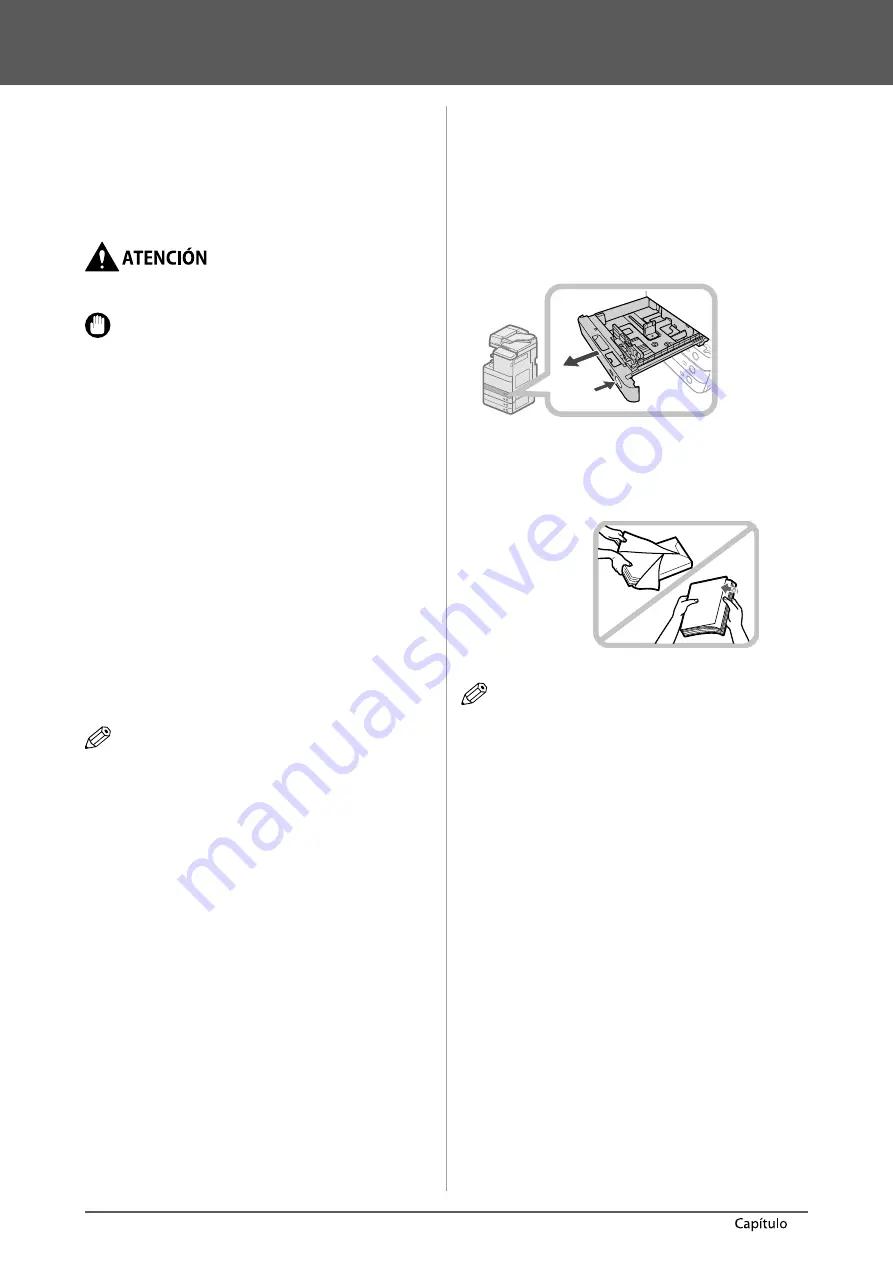
50
Mantenimiento periódico
3
Cargar papel
Esta sección describe cómo cargar papel.
Cargar papel en un casete
Si se agota el papel seleccionado o se agota el papel del
casete durante la impresión, en la pantalla aparece un
mensaje indicando que debe cargar papel.
Siga el procedimiento descrito a continuación para cargar
papel en los casetes.
Al manipular el papel tenga cuidado de no cortarse
con los bordes del papel.
IMPORTANTE
•
También aparece una pantalla indicando que cargue
papel si el casete seleccionado no está totalmente
introducido en el equipo. Asegúrese de que el casete
esté correctamente instalado.
•
No cargue en los casetes los siguientes tipos de papel.
Si lo hace, es posible que se produzcan atascos de
papel.
-
Papel muy curvado o arrugado
-
Papel cebolla
-
Grueso 3 (221 a 256 g/m
2
)
-
Papel que se haya impreso utilizando una impresora
de transferencia térmica.
-
El anverso de papel que se haya impreso utilizando
una impresora de transferencia térmica.
•
Asegúrese de separar bien las hojas de papel antes
de colocarlas. Ponga especial atención en airear bien
el papel fi no, reciclado, pretaladrado, grueso, y las
transparencias antes de cargarlo.
•
No ponga papel u otros objetos en la zona libre del
casete de papel situada junto al papel. Si lo hace, es
posible que se produzcan atascos de papel.
•
Cuando imprima en el modo Grapar, no quite las
hojas de salida que estén esperando para graparse.
(La impresión y el grapado se reanudarán cuando se
elimine el atasco de papel.)
NOTA
•
Los siguientes tamaños de papel se pueden cargar en
los casetes 1, 2, 3 y 4.
-
Casete 1: A4, A4R, A5R, y tamaño personalizado
(139,7 mm x 182 mm a 304,8 mm x 390 mm)
-
Casete 2: 305 mm x 457 mm, A3, A4, A4R, A5R,
separadores, sobres, y tamaño personalizado
(139,7 mm x 182 mm a 304,8 mm x 457,2 mm)
-
Casetes 3 y 4: 305 mm x 457 mm, A3, A4, A4R, A5R,
y tamaño personalizado (139,7 mm x 182 mm a
304,8 mm x 457,2 mm)
-
El papel de separadores sólo se puede cargar en el
casete 2 si está instalado el Accesorio de Alimentación
de Separadores B1.
-
Los sobres sólo se pueden cargar en el casete 2 si está
instalado el Alimentador de Sobres D1.
-
Los casetes 3 y 4 sólo están disponibles si está
instalada la Unidad de Alimentación por Casete AD2.
•
Para más información acerca de los tipos de papel que
se pueden cargar en los casetes 1, 2, 3 y 4, consulte
e-Manual > Funciones básicas.
•
Si durante la impresión aparece un mensaje que
indica que cargue papel, el resto de impresiones se
harán automáticamente después de cargar el papel
correcto. Si selecciona otro origen de papel, el resto de
impresiones se harán después de pulsar [Aceptar].
•
Pulse [Cancelar] para cancelar la impresión.
1
Abra el casete.
1
2
1. Pulse el botón de apertura del casete en el que quiere
cargar papel.
2. Coja el casete por el tirador y sáquelo hasta el tope.
2
Prepare el papel que se debe cargar.
Abra el paquete de papel y extraiga una cantidad de éste.
NOTA
•
Para obtener impresiones de la mejor calidad, utilice
papel homologado por Canon.
•
Antes de cargar el papel, airee las hojas varias veces,
y a continuación alinee sus bordes para facilitar la
alimentación.
Содержание mageRUNNER ADVANCE C5240i
Страница 2: ......
Страница 3: ...English 1 0 imageRUNNER ADVANCE C5255 C5255i C5250 C5250i C5240i C5235i User s Guide ...
Страница 50: ...48 Flow of Basic Operations 2 ...
Страница 72: ...70 Routine Maintenance 3 ...
Страница 87: ...Français 1 0 imageRUNNER ADVANCE C5255 C5255i C5250 C5250i C5240i C5235i User s Guide ...
Страница 134: ...48 Flux des opérations de base 2 ...
Страница 156: ...70 Entretien périodique 3 ...
Страница 171: ...Deutsch 1 0 imageRUNNER ADVANCE C5255 C5255i C5250 C5250i C5240i C5235i User s Guide ...
Страница 218: ...48 Arbeitsablauf für einfache Vorgänge 2 ...
Страница 240: ...70 Routinemäßige Wartung 3 ...
Страница 255: ...Italiano 1 0 imageRUNNER ADVANCE C5255 C5255i C5250 C5250i C5240i C5235i User s Guide ...
Страница 302: ...48 Flusso delle operazioni principali 2 ...
Страница 324: ...70 Manutenzione periodica 3 ...
Страница 339: ...Español 1 0 imageRUNNER ADVANCE C5255 C5255i C5250 C5250i C5240i C5235i User s Guide ...
Страница 386: ...48 Flujo de funciones básicas 2 ...
Страница 408: ...70 Mantenimiento periódico 3 ...
Страница 423: ......
















































